通过制作U盘安装系统XP,轻松实现系统重装(详细教程带你了解制作U盘安装系统XP的步骤和技巧)
![]() lee007
2024-04-23 12:16
371
lee007
2024-04-23 12:16
371
在日常使用电脑的过程中,由于种种原因可能需要重装操作系统,而使用U盘安装系统XP是一种方便快捷的方法。本文将为您详细介绍制作U盘安装系统XP的步骤和技巧,帮助您轻松实现系统重装。
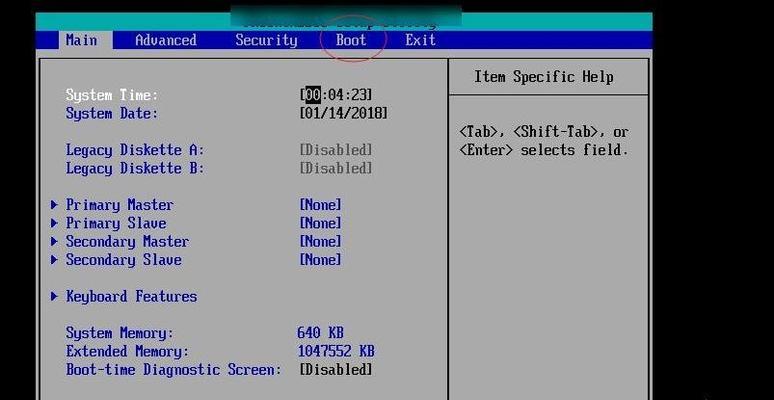
选择合适的U盘及准备工作
1.确保U盘容量大于4GB,插入电脑并备份重要数据。
2.格式化U盘,确保其空间完全可用。
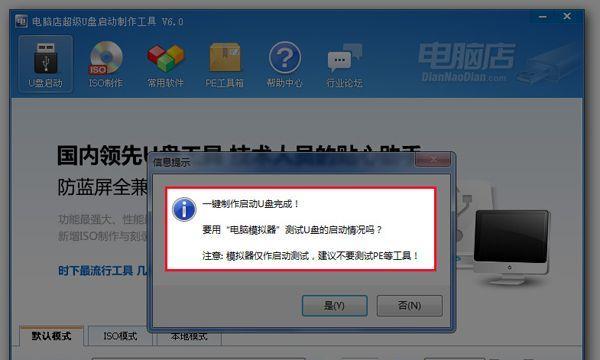
下载WindowsXP安装文件及相关软件
3.在官方网站或其他可靠资源下载WindowsXP镜像文件。
4.下载并安装WinSetupFromUSB工具,用于制作可启动的U盘安装系统。
使用WinSetupFromUSB工具制作启动U盘
5.打开WinSetupFromUSB工具,选择U盘作为目标设备。

6.在工具界面中找到"Windows2000/XP/2003Setup"选项,并勾选。
7.选择之前下载的WindowsXP镜像文件,并点击“GO”按钮开始制作启动U盘。
设置电脑启动顺序并安装系统
8.重启电脑,进入BIOS界面设置U盘为启动首选设备。
9.保存设置并重启电脑,等待U盘启动界面出现。
10.在U盘启动界面中选择安装系统XP的选项,并按照提示完成安装过程。
安装过程中的注意事项和常见问题
11.注意选择安装目录,确保不会误删除重要数据。
12.如果出现蓝屏或无法安装的情况,检查硬件兼容性及驱动程序问题。
13.确保安装过程中网络连接稳定,以便更新系统和驱动程序。
14.如果遇到无法识别U盘的问题,尝试更换USB接口或重新制作启动U盘。
15.安装完成后,及时更新系统补丁和杀毒软件,以提高系统安全性。
通过制作U盘安装系统XP,我们可以轻松实现系统重装的目标。选择合适的U盘,下载WindowsXP安装文件和WinSetupFromUSB工具,按照步骤制作启动U盘,并设置电脑启动顺序即可安装系统。在安装过程中要注意一些常见问题和注意事项,以确保安装顺利进行。安装完成后记得更新系统补丁和杀毒软件,保障系统的安全性。希望本文能帮助到需要重装系统的用户。
转载请注明来自装机之友,本文标题:《通过制作U盘安装系统XP,轻松实现系统重装(详细教程带你了解制作U盘安装系统XP的步骤和技巧)》
标签:盘安装系统
- 最近发表
-
- 光动能智能手表(以光动能智能手表为代表的新一代智能穿戴设备引领科技潮流)
- 迪兰的卡(打破音乐束缚,探索迪兰卡的创新之路)
- 天语X1手机实用评测(天语X1手机功能全面评测,给你带来全新体验)
- 关闭Win10更新的方法与注意事项(掌握关键步骤,有效阻止Win10系统自动更新)
- 纽曼K18手机测评(性能强劲,外观精致,超值实惠)
- 升级iPad至9.1系统的好处与方法(提升效能,开启新体验!)
- AMDRyzen7641与RadeonRX740(探索AMD641与740系列的卓越表现及创新功能)
- emotoe58(高速稳定、续航强劲、智能便捷,emotoe58让出行更轻松)
- 烤箱美的的优点与性能分析(探索美的烤箱的高效烘焙技术与智能功能)
- 英特尔i5750(探索i5750的关键特性,了解其性能与适用场景)

